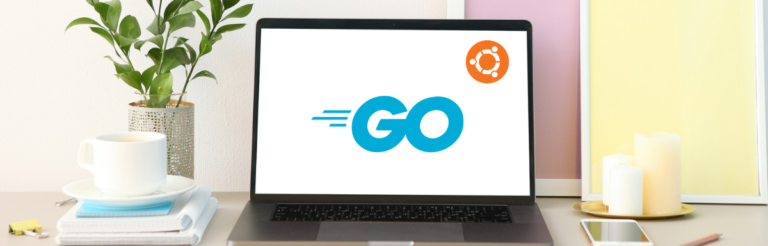用Python检查文件或文件夹是否存在的7种方法

Python标准库包含了开发人员解决问题所需的大部分功能。在本教程中,您将学习使用内置模块的不同方法来检查文件或目录是否存在。
检查文件或目录是否在正确的位置是任何命令行程序的关键。如果在执行时特定文件不在指定位置,您的程序可能变得无用。
在今天的教程中,您将学习一些快速检查文件或文件夹是否存在的方法。
开始之前
在执行下面的任何命令之前,请确保您的系统已安装Python 3。打开终端并输入以下命令:
python --version
# 我的结果是Python 3.9.5如果您得到的是2.x版本,您将需要使用“python3”命令。如果您尚未安装Python 3,请参阅我们的链接1。
我们将在本教程中使用一些测试文件,请确保创建以下文件:
touch testfile.txt
mkdir testdirectory/
touch testdirectory/otherfile.txt上述命令创建了一个用于演示的文件、一个测试目录以及测试目录内的另一个文件。这些文件可以是空的,因为我们不需要读取它们的内容。
注意:如果您使用的是Windows,请使用图形文件管理器设置该文件的简单文件结构。
最后,我们将使用链接2作为我们的交互式Python shell,它提供了一个漂亮的界面供我们使用。这只是一个便利,因此并不是必需的。
pip install ipython完成后,只需键入ipython,即可访问一个漂亮的Python shell。

现在您已经准备好了,让我们深入了解在Python中检查文件夹或文件是否存在的方法。
尝试、打开和异常处理
这是最直接的选项。如果尝试打开一个不存在的文件,Python将引发一个文件未找到的异常。
In [1]: open('im-not-here.txt')
---------------------------------------------------------------------------
FileNotFoundError: [Errno 2] No such file or directory: 'im-not-here.txt'
我们可以利用这一点,在找不到所需文件时处理异常。
In [2]: try:
...: file = open('im-not-here.txt')
...: print(file) # 文件处理器
...: file.close()
...: except FileNotFoundError:
...: print('抱歉,我们要找的文件不存在')
...: exit()
...:
抱歉,我们要找的文件不存在
在上面的代码中,如果文件不存在,我们打印一个自定义消息并停止程序的执行。
请注意,exit()函数仅在引发异常时才执行。让我们看看当我们要查找的文件实际存在时会发生什么。
In [2]: try:
...: file = open('testfile.txt')
...: print(file) # 文件处理器
...: file.close()
...: except FileNotFoundError:
...: print('抱歉,我们要找的文件不存在')
...: exit()
...:
请注意,在打开文件后我们立即关闭了它。根据链接4的建议,这被认为是一种良好的做法。
调用
file.write()而不使用with关键字或调用file.close()可能会导致file.write()的参数没有完全写入磁盘,即使程序成功退出。
即使我们不写入文件,强烈建议关闭文件,因为这可能导致multiple performance problems。
如果我们不想自己关闭文件,我们可以使用with 上下文管理器。它可以准确地分配和释放资源,因此我们不需要关闭文件。
In [3]: try:
...: with open('testfile.txt') as file:
...: print(file)
...: # No need to close the file
...: except FileNotFoundError:
...: print('抱歉,我们正在寻找的文件不存在')
...: exit()
...:
...:
这种方法在写入文件时非常有用,但如果我们只想检查文件是否存在,则效率低下。让我们深入了解其他选项来实现此目的。
os.path.exists()
链接_6提供了与操作系统进行交互的多个函数。要检查文件或文件夹是否存在,我们可以使用path.exists()函数,该函数接受文件或目录的路径作为参数,并根据路径的存在与否返回一个布尔值。
注意:路径是文件系统中文件或目录的唯一位置。
在Python中,os.path子模块包含专门用于处理文件路径的函数。所有这些函数都将路径参数作为字符串或字节接受,并且您可以选择使用绝对路径进行操作,例如:
/home/daniel/.bashrc或者使用相对路径,取决于您运行脚本的目录:
.bashrc
# 在我的主文件夹中运行脚本以下是在我的测试文件所在目录中运行的多个使用os.path.exists()函数的示例:
In [1]: import os
In [2]: os.path.exists('testfile.txt')
Out[2]: True
In [3]: os.path.exists('testdirectory')
Out[3]: True
In [4]: os.path.exists('hey-i-dont-exist')
Out[4]: False如您所见,使用testfile.txt文件和testdirectory文件夹进行测试时,它返回True,当文件不存在时返回False。
os.path.isfile()
如果您只想证明文件的存在(而不是目录),则可以调用os.path.isfile()函数。
In [1]: import os
In [2]: os.path.isfile('testfile.txt')
Out[2]: True
In [3]: os.path.isfile('testdirectory/')
Out[3]: False
In [4]: os.path.isfile('i-dont-even-exist')
Out[4]: False
In [5]: os.path.isfile('testdirectory/otherfile.txt')
Out[5]: True
注意:在UNIX中,所有目录以正斜杠(/)结尾,而在Windows中我们使用反斜杠()。
在上面的代码中,isfile()函数在两个情况下返回False,让我们看看为什么:
testdirectory/是一个目录,因此不被视为文件。这并非完全正确,因为在Linux中,everything is a file descriptor,但是Python为了方便起见对待目录有所不同(如果你尝试打开一个目录,你会得到一个IsADirectoryError)i-dont-even-exist指向一个讽刺的不存在的文件
os.path.isdir()
如果你想检查一个目录是否在正确的位置,你需要使用os.path.isdir()函数,它只在给定的路径指向一个目录时返回True。
In [1]: import os
In [2]: os.path.isdir('testfile.txt')
Out[2]: False
In [3]: os.path.isdir('testdirectory')
Out[3]: True
In [4]: os.path.isdir('anotherfile.txt')
Out[4]: False
请注意,上面的示例返回False,即使路径指向一个存在的文件。
Glob
glob模块提供了与Unix shell-like patterns一起使用的函数(因此在Windows上无法正常工作)。要检查文件是否与当前目录中的模式匹配,可以使用glob.glob()函数。
In [1]: import glob
In [2]: glob.glob('testfile.txt')
Out[2]: ['testfile.txt']
In [3]: glob.glob('testdirectory')
Out[3]: ['testdirectory']
在上面的代码中,传递给glob函数的模式是一个正常的字符串,表示测试文件和目录的路径。由于这两个路径都存在,函数将返回一个包含匹配路径名的列表。
注意:如果模式不匹配,你将得到一个空列表。
考虑到我们可以将模式传递给glob函数,为什么不测试一下它的一些主要优点呢?
下面的代码分别获取所有具有扩展名.txt和.py的文件路径:
In [4]: glob.glob('*.txt')
Out[4]: ['testfile.txt']
In [5]: glob.glob('*.py')
Out[5]:
['pathlib-exists.py',
'list-dir.py',
'glob-file.py',
'open-except.py',
'subprocess-test.py',
'isfile.py',
'exists.py',
'isdir.py']使用Path类
Path class是处理路径的最佳方式之一,因为它为我们提供了一个清晰的界面来处理文件路径作为对象。
这个库的优点之一是Path实例有所有你需要的用于获取有关特定路径信息的方法。这包括与前面的选项类似的功能。
注意:您需要Python 3.4或更高版本才能使用pathlib库
你将使用的Path方法:
检查路径是否存在
In [1]: from pathlib import Path
In [2]: Path('testfile.txt').exists()
Out[2]: True
In [3]: Path('im-not-here.txt').exists()
Out[3]: False
In [4]: Path('testdirectory').exists()
Out[4]: True
与os.path.exists()的工作方式相同。
检查路径是否指向文件
In [5]: Path('testfile.txt').is_file()
Out[5]: True
In [6]: Path('testdirectory').is_file()
Out[6]: False
等同于os.path.isfile()。
检查路径是否指向目录
In [7]: Path('testfile.txt').is_dir()
Out[7]: False
In [8]: Path('testdirectory').is_dir()
Out[8]: True
对应于os.path.isdir()。
子进程
如果你是一个subprocess module爱好者,你需要了解这个选项。你可以使用test command来确定文件或文件夹是否存在。
注意:test命令只在Unix中有效。
以下测试标志将完成工作:
- 测试 -e:检查路径是否存在
- 测试 -f:检查文件是否存在
- 测试-d:检查文件夹是否存在
如果您想了解更多测试标志,可以运行以下命令阅读手册:
man test使用subprocess检查路径:
下面的代码通过比较子进程的返回代码是否为0来确定路径是否存在。
请记住,在Linux中,如果进程运行成功,它会返回零,如果没有成功,则返回其他代码。
In [1]: from subprocess import run
In [2]: run(['test', '-e', 'testfile.txt']).returncode == 0
Out[2]: True
In [3]: run(['test', '-e', 'im-not-here.txt']).returncode == 0
Out[3]: False
在第一个语句中,我们导入了subprocess模块,然后使用run函数并获取其返回代码。
使用subprocess验证文件的存在性
In [4]: run(['test', '-f', 'testfile.txt']).returncode == 0
Out[4]: True
In [5]: run(['test', '-f', 'testdirectory']).returncode == 0
Out[5]: False
使用subprocess检查目录:
In [6]: run(['test', '-d', 'testfile.txt']).returncode == 0
Out[6]: False
In [7]: run(['test', '-d', 'testdirectory']).returncode == 0
Out[7]: True
不推荐使用此选项,因为它会消耗更多资源,而且我们从中没有获得任何好处。
总结
Python是最常用的用于与操作系统交互以自动化过程的编程语言之一。您可以使用Python检查文件或文件夹是否存在。
最直接的方法有:
- 立即打开和处理文件异常
- 使用os.path或pathlib模块的exists()函数。
在本教程中,您学到了:
- 如何打开文件并处理不存在的异常
- 路径的含义
- os.path子模块提供的3个不同函数来检查文件或文件夹的存在性
- Unix使用斜杠(/),而Windows使用反斜杠()